Banyak hal yang sudah diubah pada sektor prosedur booting pada Windows 10. Proses booting memang menjadi lebih cepat ketimbang pendahulunya (Windows 7) karena pada saat booting, Windows tidak mengaktifkan hardware yang sebelumnya pada Windows 7 hardware tersebut diaktifkan, contohnya pada keyboard dan mouse, sehingga berakibat pengguna tidak dapat menekan F8 untuk masuk safe mode. Safe mode adalah mode perbaikan yang dapat membantu Anda untuk mengganti / memperbaiki file sistem Windows yang rusak. Tanpa basa-basi lagi, ikuti tutorial cara masuk safe mode pada Windows 10 di bawah ini untuk lebih jelasnya.
Dengan Safe mode, Windows menonaktifkan program dan driver yang tidak terlalu diperlukan saat startup, sehingga dapat membantu Anda untuk menentukan apakah kerusakan ada pada sistem Windows, software yang ada di dalamnya, atau bahkan ketika komputer Anda terkena virus atau malware yang mengakibatkan komputer Windows Anda tidak dapat booting secara normal. Pada Windows 10 Pro, booting ke safe mode bukanlah hal yang sulit. Berikut adalah 2 metode yang dapat Anda gunakan untuk masuk ke safe mode pada Windows 10.
Boot Ke Safe Mode Menggunakan msconfig
Langkah 1: Buka Run. Caranya tekan tombol Windows + R pada keyboard dan ketik
msconfig
.
Langkah 2: Pada jendela system configuration, klik tab Boot lalu pilih Safe Mode (Minimal) lalu klik Apply.
Langkah 3: Restart komputer Anda.
Pada saat Windows Anda booting, Windows akan secara otomatis masuk ke safe mode tanpa harus menekan F8. Ketika Anda sudah selesai memperbaiki Windows Anda, jangan lupa untuk mengembalikan setting msconfig ke pengaturan semula.
Masuk Safe Mode Pada Windows 10 Tanpa Run / Command Prompt
Langkah 1: Buka Settings. Caranya klik tombol Start lalu klik Settings.
Langkah 2: Setelah jendela Settings terbuka, klik Update & security => Recovery => Advance startup.
Langkah 3: Setelah mengklik advanced mode, Anda akan melihat tiga pilihan – Continue, Troubleshoot, dan Turn off your PC. Klik Troubleshoot.
Langkah 4: Pada Advanced options ada beberapa pilihan seperti: System Restore, System Image Recovery, Startup Repair, Command Prompt, Startup Settings, dan Go back to the previous build. Klik Startup Settings untuk mengubah pengaturan startup.
Langkah 5: Klik tombol Restart untuk mengaktifkan mode Safe Mode.
Langkah 6: Setelah itu tekan tombol F4 untuk masuk ke Safe Mode.

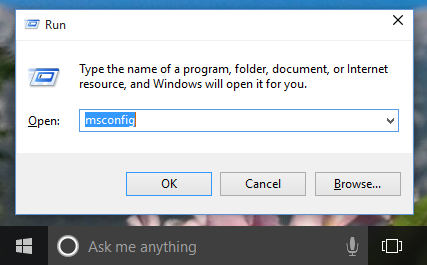
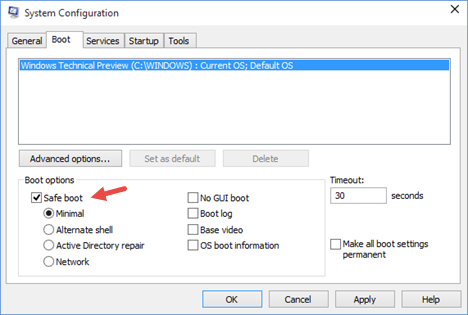
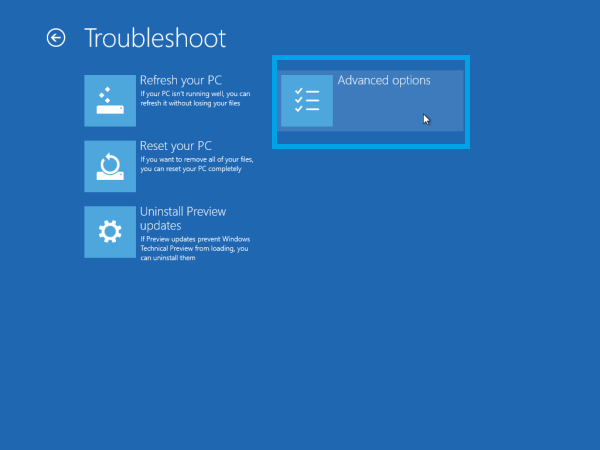
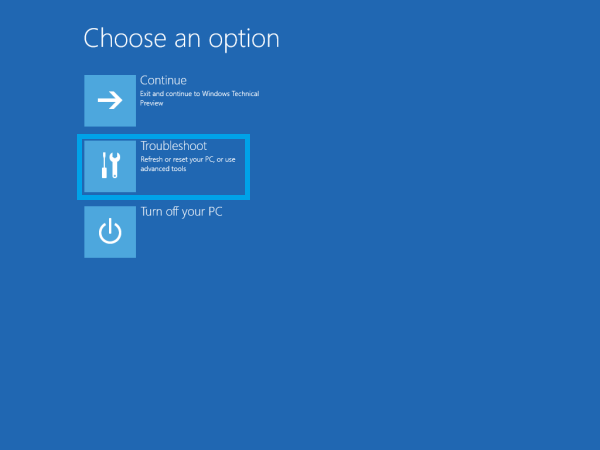
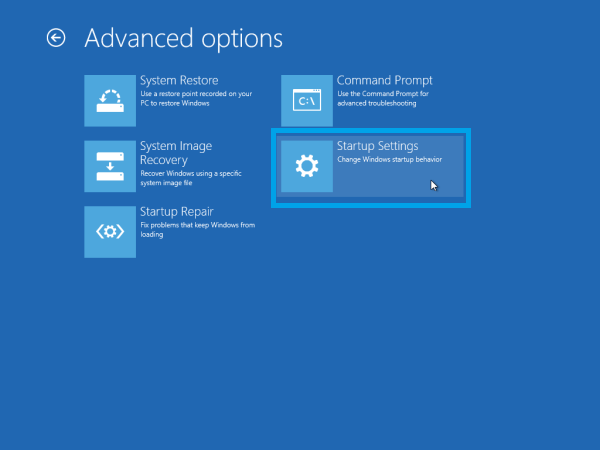
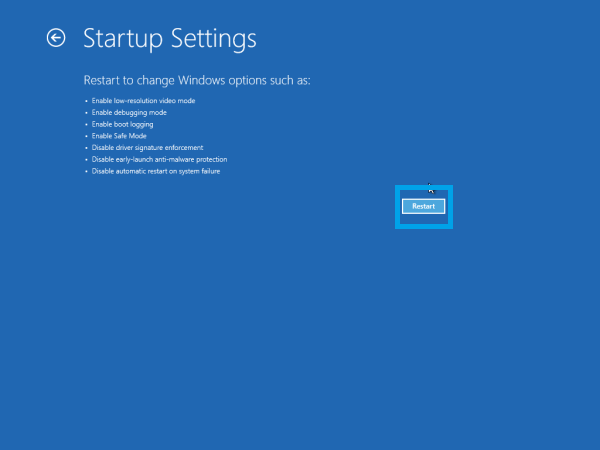
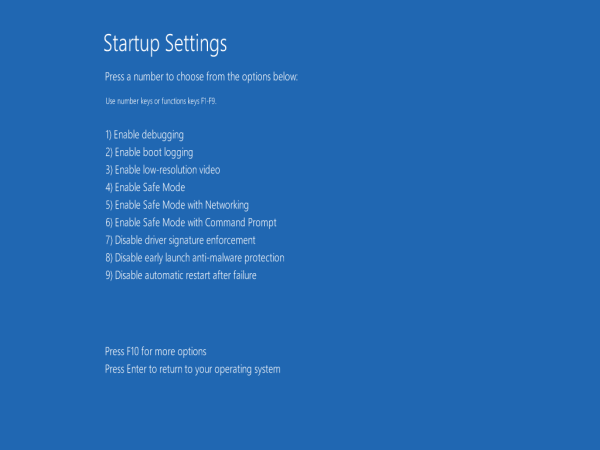

gan laptop saya pas saya hidupin kok ga ada muncul tampilan logo asus nya
itu gimana yah gan caranya
Jika sama sekali ga muncul apa-apa saat dinyalakan, kemungkinan karena kerusakan hardware mas bukan sekedar software, biasanya di IC power
Bang kok punya saya udah dibiarin restart terus malah ga ada opsi untuk masuk safe mode , ini gimana gan? Mohon bantuannya
Kalau pakai cara 1, seharusnya setelah reboot langsung masuk Safe Mode
Gan kalo masuk ke safe mode tapi komputer dalam keadaan booting dan ga normal tapi tombol F8 ga bisa tu gimana solusinya ya gan..
Bisa, pakai cara kedua gan (perlu ISO Windows 10)
Gan….
Laptop Asus x441,gak bisa aktifin secure boot menu,sehingga gak bisa ubah legacy maupun uefi
Thanks
Min… Sy uda pencet F5 “safe mode with networking” Kok Layar hitam trus ya
Jika tidak bisa masuk safe mode dapat di restart dgn cara menekan tombol power kurang lebih 5 detik mas
Mas,saya mau nanya kalo laptop Asus x441s itu kalo automatic repair windows 10 itu solusinya gimana ya,terimakasih
Stuck di auto repair solusi gmna gan?
Bang kok windows 10 saya blue screen terus saat mau masuk welcome nya solusinya apa yaa bang..
Biasanya yang seperti ini harus di install ulang mas. Tapi awas, nanti data c:\ hilang semua.
Maaf mas mau nanya nih, pada saat saya mau menghidupkan laptop saya, cuma boot ke automatic windows repair, dan otomatis masuk ke mode recovery mas, tapi jangka waktunya lama banget, terus pas mau di reset this pc malah minta password, padahal laptop saya tidak saya kasih password.
mohon solusi nya dong mas makasih
Bisa di install ulang mas, tapi semua data C hilang
Maap mas mau tanya, komputer saya win 10, win 10 gak bisa masuk desktop minta restart terus lah saya mau restore win 10 nya gak bisa karena deep freezenya blm kebuka. Bagaimana ya caranya nongolin deep freezenya biar bisa kebuka trus saya restore biar tampil desktopnya. Terima kasih
Tahan shift sambil klik icon Deep Freze
Gan selain cara diatasi gimana, udah dicoba semua tetep gak bisa. Stuck di layar sebelum longgin. Kolom longgin gak muncul. Pencerahan nya gan. Windows 10
Mas setelah saya pilih safe mode layar tetap hitam, safe mode tidak berfungsi, apa ada solusi?
Mas, mau nyanya… kira-kira pc sy kenapa ya suka hang?? Saat online maupun offline
Biasanya karena keterbatasan hardware mas
mas maaf mau tanya, lepi saya sony vaio windows 10, ceritanya gini, biasa kalo kerja batre nya saya cabut, jadi selama saya kerja laptop nya menggunakan daya langsung dari charger, pas saya mau pulang, saya sleep deh bukan shutdown seperti biasa nya, dan saya lupa maen langsung cabut aja charger nya, dan sekarang laptop nya nggak mau masuk windows, cuma stuck di layar hitam sehabis logo win10, cuma ada tanda pana mouse doang, itu gimana ngatasin nya mas? udah saya pencet f8 tetep aja nggak bisa
Kak boleh tau ga..
. Gimana cara masuk win 10 yg masih mengalami problem repair.. Laptop lenovo
Wajib selesai repair dulu, atau mudahnya di install ulang. Tapi nanti data di C:\ hilang semua.
permisi.. saya udah masuk safe mode,,, supaya pc otomatis masuk ke layar desktop begitu di hidupkan bagaimanaya??
Setelah masuk msconfig, opsi Safe Mode di uncek. Nanti normal lagi.
gan kalo masuk ke safe mode widnwos 10 tekan apa ya ?
Tidak pakai tombol mas, cukup ikuti langkah di atas saja
Gan, kenapa aplikasi saat di jalankan muncul dialog “i’m running in debug mode” solusinya gmna ?
Makasih
Yang dijalankan aplikasi apa gan?
Saya mau tanya dong. Laptop saya tdk bisa booting ke windows nya, saya sudah mengikuti langkah2 diatas. Tp ketika saya klik f4 laptonya langsung mati. Kenapa yah. Solusinya apa. Laptop saya lenovo G40 windows 10. Terimakasih
Gan laptop saya kena malware gan. Gimana cara hilanginnya selain pake instal ulang.
Yg sabar ya gan…
Scan dahulu pakai antivirus
Kalau saya pakai windows 7, tekan F8 kok tidak muncul ya ?
Mungkin terlambat tekan tombolnya mas
Bagaimana caranya ke safe mode tetapi tidak bisa msuk ke menu dekstop , cuma loading terus saat booting awal. Saya sudah coba tekan tombol F8 , F9 juga tidak bisa . Laptop saya Asus A456UF windows 10 . Tolong bantuannyaa
Harus via msconfig mas
Gan saya baru make win 10 seminggu. Ketika saya instal driver terbaru buat amd nya kok ketika buka laptopnya loading terus dan gak bisa masuk safe mode. Solusinya gan
Gan pas abis pencet f4 trus mlah keluar tulisan your pc ran into a problema and needs to restart we just collecting bla bla bla bla bla trus ada bacaan problem MEMORY_MANAGEMENT
Saya gk bisa masuk ke desktop gmana ini mohon pencerahanya
Gan, ane kan nge instal tema terus error jadi ane hapus si applikasi temanya terus restart pcnya. Terus pas ane mau masuk ke window lagi malah stuck di loginnya . Tolong dong gan
Ada pesan error yang muncul mas?
Tidak ada pesan apa2, hanya tampilan hitam putih kedip2
kalau di CTRL + ALT + DELETE bisa respon mas?
Om, saya habis menginstall tema, setelah restart dan menuju login page, disitu stuck. Tampilan blank (hitam putih kedip2). Ini bagaimana ya?
Terima kasih 🙂
Saya pake windows 10 sudah sekitar sebulan. Hari ini saya mau kerja dengan laptop saya, ketika saya menyalakan laptop setelah saya masukkan password tidak mau jalan. hanya welcome terus. Solusinya gimana ya min??? Terima kasih.
Gan laptop saya dual windows tp pas restar gak pilihan untuk masuk windows 7 atau 10 itu knapa gan?
Di Advanced system settings lalu ke Startup and recovery mas, disitu ada yg utk ngatur pilihan OS
Bagaimana caranya kalau sudah buat dual boot gan ??